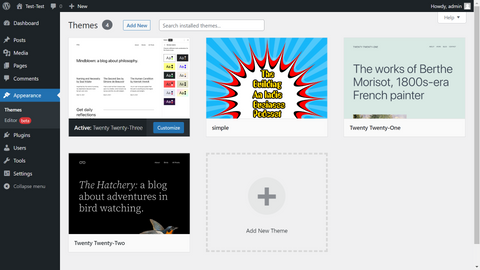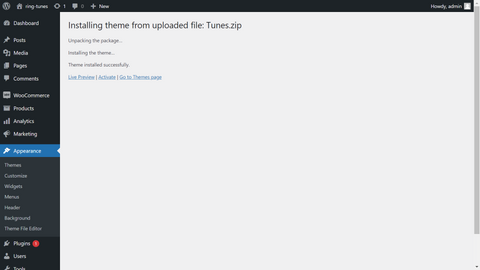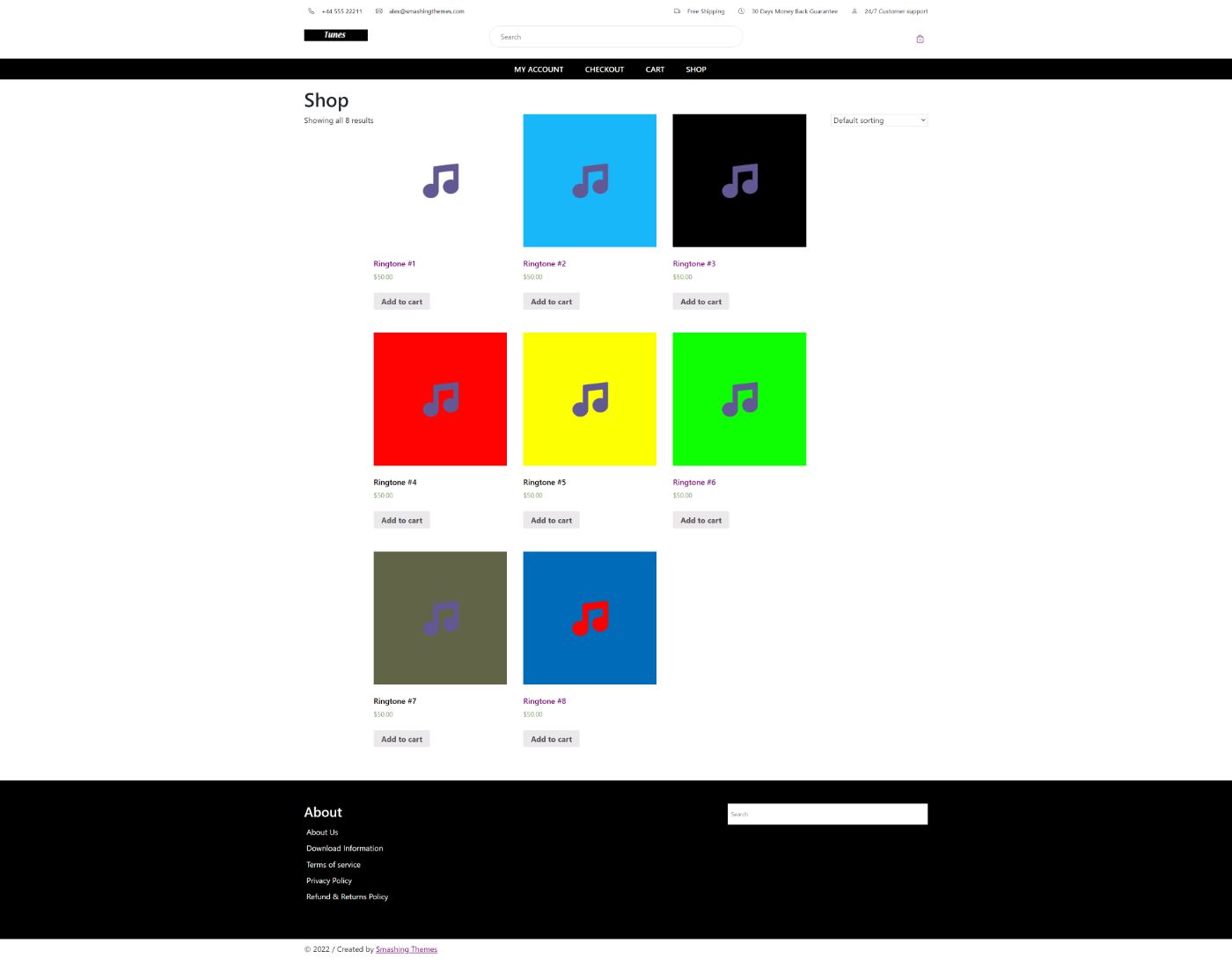
Установите тему WordPress за 4 простых шага
16 декабря 2022 г.Поздравляем!! Вы приобрели новую тему WordPress!! Что теперь?
Следующий шаг — установить тему WordPress в ваш репозиторий WordPress.
Я покажу вам, как выполнить установку.
Шаг 1. Загрузите ZIP-файл
После совершения покупки вам будет отправлена ссылка. Ссылка содержит файл темы. Файл темы нужно будет загрузить в WordPress.
Шаг 2. Перейдите в WordPress
Следующим шагом в процессе установки является доступ к репозиторию WordPress. Когда вы войдете в систему, вы попадете на панель инструментов WordPress. С левой стороны находится панель навигации. Нажмите «Внешний вид». После того, как вы нажмете «Внешний вид», вы увидите страницу «Темы». На этой странице перечислены все темы, загруженные на ваш сайт WordPress. Если это новая установка WordPress, там будет как минимум одна бесплатная тема. Но нет премиальных тем.
Шаг 3. Добавьте новую тему
Затем на странице "Темы" нажмите кнопку "Добавить новую" в верхней части страницы.
Затем, не двигая мышью или курсором, нажмите «Загрузить тему». Появится форма. Форма предложит вам загрузить zip-файл для темы. Нажмите «Выбрать файл» и загрузите файл темы. После загрузки нажмите кнопку «Установить сейчас».
Шаг 4. Настройка
Теперь вы официально установили новую тему WordPress.
После загрузки темы у вас есть три варианта.
Предварительный просмотр
Опция «Предварительный просмотр в реальном времени» переместит вас на вкладку настройки, где вы сможете внести изменения. В Live Preview вы видите новую тему с вашими текущими элементами. У вас будет возможность изменить изображение заголовка, меню верхнего или нижнего колонтитула и многое другое.
Как только внесенные изменения вас устроят, нажмите Активировать & Публиковать. Ваша новая тема станет активной.
Активировать
Второй вариант после загрузки темы — «Активировать» без внесения каких-либо правок. После нажатия кнопки «Активировать» вы вернетесь в раздел «Темы».
Перейти на страницу тем
Последний вариант «Перейти на страницу тем» приведет вас на страницу «Темы». При нажатии на нее ваша новая тема WordPress не устанавливается.
Последний шаг
Поздравляем!! Ваша новая тема WordPress установлена. Последний шаг — повеселиться!
Также опубликовано здесь
Оригинал